- Auteur Jason Gerald [email protected].
- Public 2023-12-16 11:11.
- Dernière modifié 2025-01-23 12:17.
Fruity Loops, ou FL Studio, est une station de travail audio numérique (DAW ou station de travail audio numérique) produite par image-line. Au début, le programme n'était utilisé que pour créer des rythmes et est maintenant devenu une station de travail audio numérique et un outil de mixage professionnel. Cet article présente les étapes pour créer vos propres rythmes de base dans Fruity Loops.
Étape

Étape 1. Ouvrez FL Studio sur l'ordinateur
Vous verrez un grand carré (playlist) et un petit carré (séquenceur pas à pas), ainsi qu'un menu affiché verticalement sur le côté gauche de l'écran. Dans ce menu, recherchez l'onglet "Packs" et ouvrez-le. Sur cet onglet, vous pouvez choisir parmi une variété d'échantillons audio pour créer des rythmes. Chaque package différent comprend diverses combinaisons d'échantillons d'instruments, alors choisissez celui que vous préférez.

Étape 2. Sélectionnez l'échantillon sonore que vous souhaitez utiliser
Cliquez sur quelques échantillons pour entendre le son. Pour créer des rythmes de base, c'est une bonne idée de n'utiliser que quelques sons de batterie; généralement la combinaison standard est coup de pied, chapeau et caisse claire. Sélectionnez l'échantillon que vous aimez et faites-le glisser vers la colonne ou l'emplacement d'échantillon dans la fenêtre du séquenceur pas à pas.
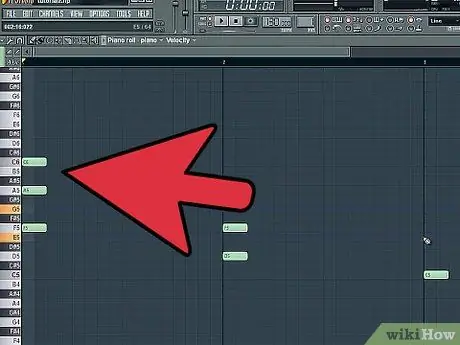
Étape 3. Créez votre rythme
Dans la fenêtre du séquenceur pas à pas, vous pouvez voir que chaque canal d'échantillon est représenté par quatre blocs, chacun contenant quatre cases avec des couleurs noires et rouges alternées. Chaque bloc de quatre cases représente un rythme, les cases représentant des fractions ou des dérivées du rythme. Chaque case est appelée « étape » ou « étape ». Cochez chaque case en cliquant dessus. Les carrés marqués représentent les points ou les endroits où l'échantillon joue dans la série. Pour décocher la case, faites simplement un clic droit sur la case jusqu'à ce que la couleur devienne plus foncée.

Étape 4. Essayez un exemple de rythme
Bien que vous soyez libre de créer vos propres rythmes, la plupart des musiques rock ou hip-hop utilisent des rythmes 4/4. Pour créer un rythme 4/4 de base, cochez les cases 1, 3, 5, 7, 9, 11, 13 et 15 sur le canal ou la colonne de charleston, les cases 5 et 13 sur le canal de caisse claire et les cases 1, 11, et 13 sur le canal kick.

Étape 5. Écoutez les battements faits
Sélectionnez « Mode de motif » et appuyez sur le bouton de lecture (« Play »). Avec ce mode, le morceau ou le rythme créé sera reproduit de manière répétée. Si tout cela semble assez bon, vous êtes prêt à passer à l'étape suivante. Si vous voulez changer le rythme, répétez l'étape trois jusqu'à ce que tout sonne comme vous le souhaitez.
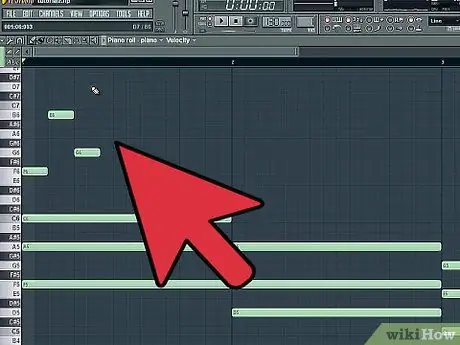
Étape 6. Disposez les échantillons utilisés
Dans la liste de lecture, sélectionnez l'outil pinceau et dessinez un exemple de motif dans l'espace à côté de la colonne « Piste 1 ». Dessinez autant de mesures d'échantillons rythmiques que vous le souhaitez, aussi longtemps que vous le souhaitez.
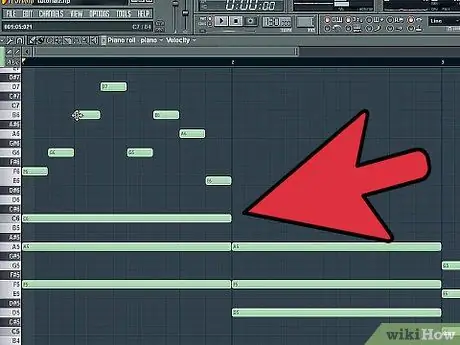
Étape 7. Jouez des rythmes
Assurez-vous que vous êtes passé du « Pattern Mode » au « Song Mode », puis appuyez sur le bouton de lecture. Vous pouvez maintenant entendre les battements répétés tout au long du motif que vous avez dessiné sur la liste de lecture. Vous pouvez modifier la vitesse en cliquant sur le numéro de tempo en haut de l'écran et en le faisant glisser vers le haut pour accélérer le tempo, ou en le faisant glisser vers le bas pour le ralentir.

Étape 8. Enregistrez les beats qui ont été créés
Dans le menu "Fichier", cliquez sur l'onglet "Enregistrer". Nommez le rythme et appuyez sur le bouton « Enregistrer ». De cette façon, vous pouvez utiliser ces rythmes pour de futurs projets musicaux.

Étape 9. Exportez les beats créés
Pour jouer via iPod ou CD, vous devez convertir les beats en fichiers mp3 en sélectionnant « Exporter » dans le menu « Fichier », puis en sélectionnant «.mp3 » et en l'enregistrant sur votre ordinateur.
Des astuces
-
Un exemple de configuration de base, composé de:
- Kick (grosse caisse)
- Piège
- charleston fermé
- charleston ouvert
- Ride (cymbale)
- Crash (cymbale)
- Plus d'échantillons
- 1 mesure (groupe de temps) = 4 temps = 16 pas ou pas






